
КАТЕГОРИИ:
Архитектура-(3434)Астрономия-(809)Биология-(7483)Биотехнологии-(1457)Военное дело-(14632)Высокие технологии-(1363)География-(913)Геология-(1438)Государство-(451)Демография-(1065)Дом-(47672)Журналистика и СМИ-(912)Изобретательство-(14524)Иностранные языки-(4268)Информатика-(17799)Искусство-(1338)История-(13644)Компьютеры-(11121)Косметика-(55)Кулинария-(373)Культура-(8427)Лингвистика-(374)Литература-(1642)Маркетинг-(23702)Математика-(16968)Машиностроение-(1700)Медицина-(12668)Менеджмент-(24684)Механика-(15423)Науковедение-(506)Образование-(11852)Охрана труда-(3308)Педагогика-(5571)Полиграфия-(1312)Политика-(7869)Право-(5454)Приборостроение-(1369)Программирование-(2801)Производство-(97182)Промышленность-(8706)Психология-(18388)Религия-(3217)Связь-(10668)Сельское хозяйство-(299)Социология-(6455)Спорт-(42831)Строительство-(4793)Торговля-(5050)Транспорт-(2929)Туризм-(1568)Физика-(3942)Философия-(17015)Финансы-(26596)Химия-(22929)Экология-(12095)Экономика-(9961)Электроника-(8441)Электротехника-(4623)Энергетика-(12629)Юриспруденция-(1492)Ядерная техника-(1748)
Копирование фрагментов текста
|
|
|
|
Удаление и восстановление фрагментов документов
Выделение элементов документа
Для выделения элементов текста (произвольной последовательности символов, слов предложений, абзацев) можно пользоваться и клавиатурой и мышью. При этом выделенный текст закрашивается.
Задание 32. Выделение фрагментов текста
Ø Откройте документ «Док2»
Ø Выделите первое слово в документе с помощью клавиатуры. Для этого, установите текстовый курсор слева от слова, нажмите клавишу Shift и, не отпуская ее, нажимайте клавишу управления курсором
Ø Снимите выделение (щелкните в любом месте текста).
Ø Выделите слово с помощью мыши. Для этого установите текстовый курсор слева от слова, нажмите левую клавишу мыши и, не отпуская ее, переместите мышь вправо на нужное количество символов (протяните). Снимите выделение
Ø Выделите строку с помощью мыши. Снимите выделение.
Ø Выделите строку с помощью клавиатуры. Снимите выделение.
Ø Выделите две строки. Снимите выделение.
Ø Выделите предложение. Снимите выделение.
Ø Выделите абзац. Снимите выделение.
Ø Выделите весь текст. Снимите выделение.
Ø Сохраните документ и закройте его.
Один символ справа от курсора удаляется клавишей «Delete» (Del). А символ слева от курсора - клавишей Backspace.
Фрагмент текста из нескольких символов можно удалять только после его выделения.
Задание 33. Удаление и восстановление символов и фрагментов текста произвольной длины.
Ø Перейдите в окно с документом «док 1». Для этого выполните команду файли в списке открытых документов выберите «док1».
Ø Удалите один символ (первую букву фамилии). Восстановите букву. Для этого щелкните по кнопке «Отменить» на панели инструментов (кнопка с овальной стрелкой повернутой влево).
Ø Удалите фамилию. Для этого выделите ее. Выполните щелчок правой кнопкой на выделенном фрагменте и в появившемся меню выберете «Вырезать»(фрагмент переместится в буфер обмена), или нажмите на клавишу De lete (фрагмент - удалится).
Ø Восстановите удаленное слово. Для этого отмените последнее действие, нажав кнопку «О тменить» на панели инструментов.
Ø Удалите предложение. Восстановите удаленное предложение.
Ø Сохраните документ.
Задание 34. Копирование строки в пределах одного документа.
Ø Скопируйте строку документа «док 1» в буфер обмена. Для этого выделите ее. Выполните команду «К опировать».
Ø Вставьте скопированный текст в конец документа пять раз, каждый раз размещая текст с новой строки. Для этого переместите курсив в конец текста,и выполните команду «Вставить». Выполните вставку пять раз.
Ø Сохраните документ и закройте его.
| 6.6. ФОРМАТИРОВАНИЕ И НАЧЕРТАНИЕ ТЕКСТА |
Форматирование - оформление по определенным правилам фрагментов документа.
| 6.6.1. Размер, гарнитура и начертание шрифта |
Задание 35. Выбор размера шрифта.
Ø Перейдите в документ «Док1».
Ø Выделите первую строку и установите в ней размер шрифта «10». Для этого установите значение «10» в списке Размер шрифта на панели инструментов.
Ø Для каждой следующей строки увеличьте размер шрифта на «5».
Задание 36. Выбор гарнитуры шрифта.
Ø Выделите весь текст и установите размер шрифта 20.
Ø Оформите первую строку - шрифтом «Arial».
Ø вторую строку - шрифтом «Times New Roman».
Ø третью строку - шрифтом «Соuriеr New».
Задание 37. Выбор стиля начертания шрифта.
Ø  Измените стили начертания трех строк, для этого выберите соответствующую кнопку на панели задач ( Ж К Ч).
Измените стили начертания трех строк, для этого выберите соответствующую кнопку на панели задач ( Ж К Ч).
Ø Оформите первую строку курсивом.
Ø вторую – полужирным.
Ø третью - и полу жирным и курсивом.
Ø Сохраните документ и закройте его.
6.6.2. Выравнивание абзацев.
Задание 38. Способы выравнивания абзацев.
Ø Перейдите в документ «док2».
Ø Выберите способ выравнивания для каждого абзаца: для первого абзаца - по левому краю, для второго - по центру, для третьего - по правому краю, для четвертого по ширине. Для этого выполните нажатие соответствующих кнопок на панели инструментов (изображения на кнопках являются подсказками способов выравнивания).
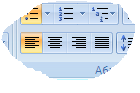
Ø Сохраните документ закройте его.
|
|
|
|
|
Дата добавления: 2014-12-26; Просмотров: 641; Нарушение авторских прав?; Мы поможем в написании вашей работы!